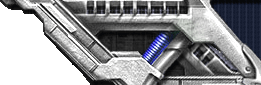Потрібні програми: Autodesk 3ds Max (рекомендуємо Autodesk 3ds Max 8)
Adobe Photoshop
CollEditor2
Txd Workshop 4.0b
IMG Tool 2.0 Установлюємо GTA San Andreas. Скачуємо скрипт Кама для імпорту і експорту моделей у dff форматі. (скачати)
Розпаковуємо
архів і папки Maps і scripts копіюємо і вставляємо у головну папку
Autodesk 3ds Max. У мому випадку це: C:\Program Files\Autodesk\3dsMax8
Заменить? Да для всех.
Тепер запускаємо Autodesk 3ds Max і думаємо що будем робити.
Давайте поставим рекламний смітник перед домом Сіджея. 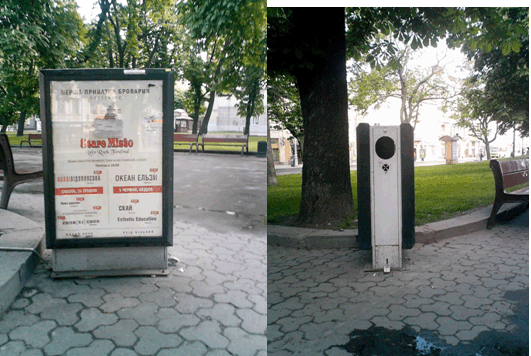
Для цього спочатку моделюємо модель у Autodesk 3ds Max. Стараємся робити модель дуже мало полігональну. Вот щось в такому роді: 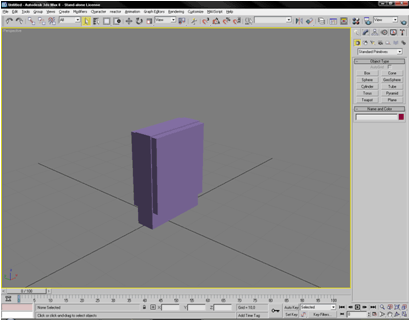 Тепер робимо текстури для нашої моделі. Для цього читаємо статтю Створення текстур. Коли текстури готові накладаємо їх на модель. В мене модель називається bb_2, тому текстури мають назви: bb_2_1.png , bb_2_2.png , bb_2_3.png Ну а тепер все ж таки розглянемо накладання текстур на модель. Натискаємо кнопку М, зявляється вікно у якому натискаємо на кнопку Standard (розміщена під кульками) Має зявитися список у якому вибираємо GTA Material 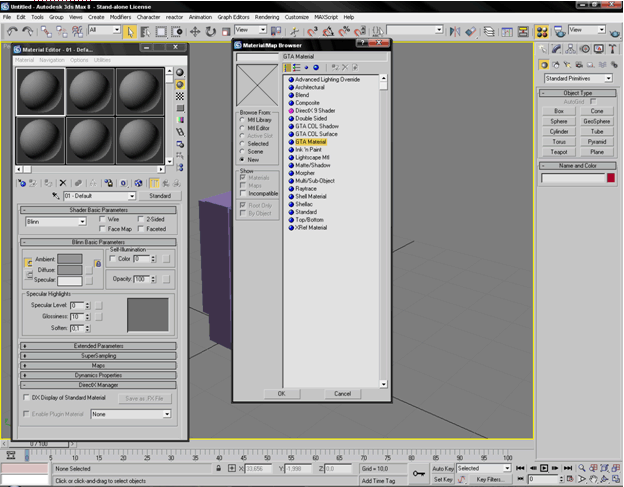 Під кульками зявляться настройки текстури GTA Parameters. Ті настройки мають мати такий вигляд: 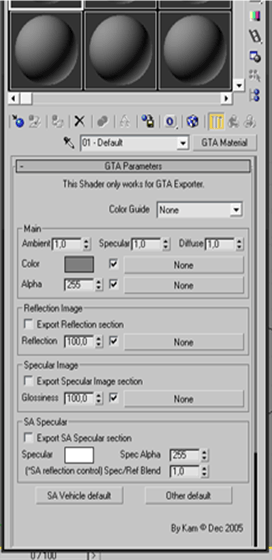 Тут нам потрібна тільки кнопочка None що знаходиться напроти Color, про все інше забудьте. (поки) Значить натискаємо на ту кнопку None, зявиться список у якому виберіть Bitmap Потім зявиться вікно у якому ми вибираємо першу текстуру нашої моделі, а саме bb_2_1.png 
А
тепер тут будемо уважні. Першу текстуру потрібно накласти на весь
об’єкт, тобто забороняється виділяти полігони і накладати. А просто
перетягнути з кульки на об’єкт і натиснути кнопочку яку показано на
малюнку. 
А тепер вже працюючи з 2 кулькою можна текстуру накладати як хочете. Тобто можна виділити полігон і накладати.  В кінцевому результаті має получитися таке:  Перейменовуємо об’єкт на bb_2 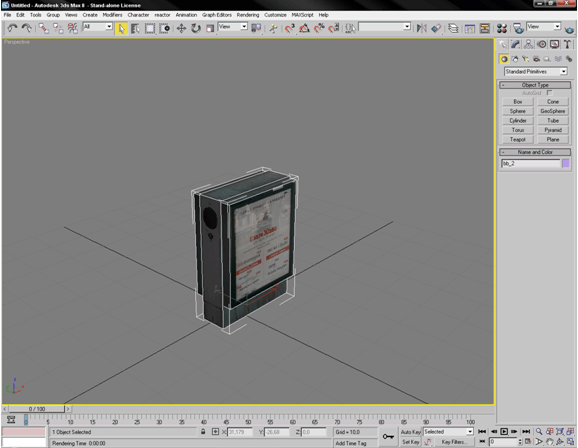
Тепер приступимо до експорту моделі в dff формат. Виділяємо його. Задаємо параметри як на малюнку і натискаємо Export  Зберігаємо з назвою bb_2. Тепер File – Reset І імпортуємо dff модель назад в макс. 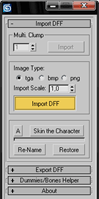 Виділяємо імпортовану модель і File – Export 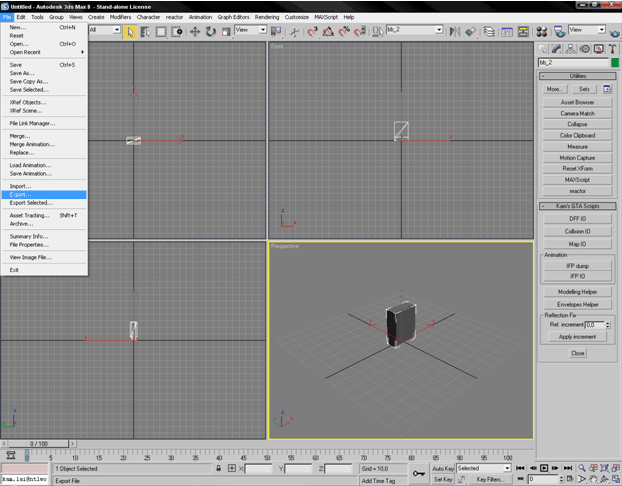 Зберігаємо у 3ds форматі з назвою bb_2 Все. Закриваємо Макс він нам більше не потрібен. Створюємо *.col файл нашого рекламного смітника. Для цього потрібна програма CollEditor2 Запускаємо її File – New На пустій області натискаємо праву кнопку миші – Add зявляється вікно у якому вибираємо наш експортований bb_2.3ds 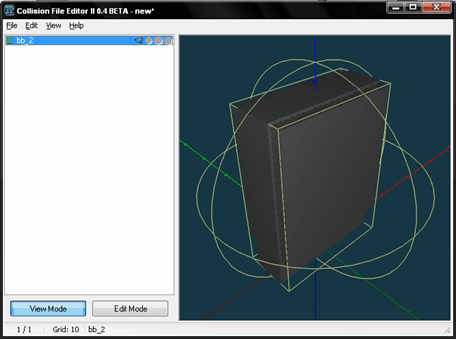
File – Save As зберігаємо з назвою bb_2 Як створити txd файл читайте в статті Створення текстур Вот тільки нагадаю малюнком: 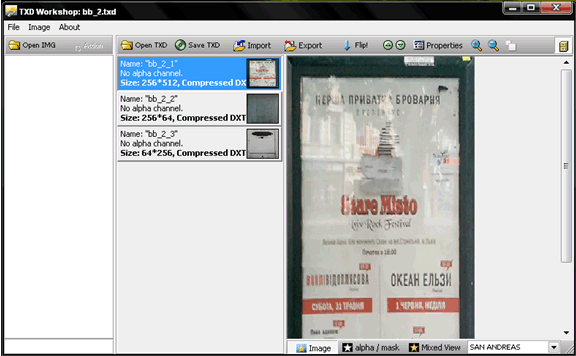 Отже ми маємо 3 файли: bb_2.dff – сама модель смітника bb_2.txd – текстури bb_2.col – колізія (для того щоб можна було вдарятись в той об’єкт) За допомогою програми IMG Tool 2.0 відкриваємо файл gta3.img який знаходиться у папці models. Commands – Add вибираємо наші 3 файли по одному: 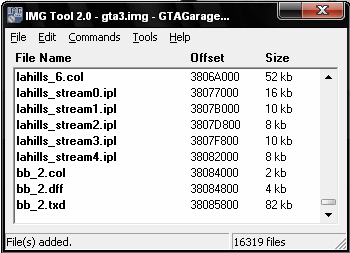 Тепер лишилося тільки поставити смітник на карту. Для цього дивимся урок Розстановка об’єктів на карті. 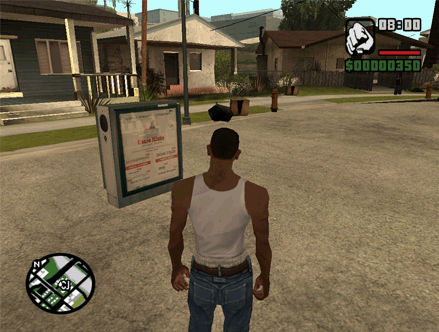
Источник: http://gtauroku.co.cc/ |